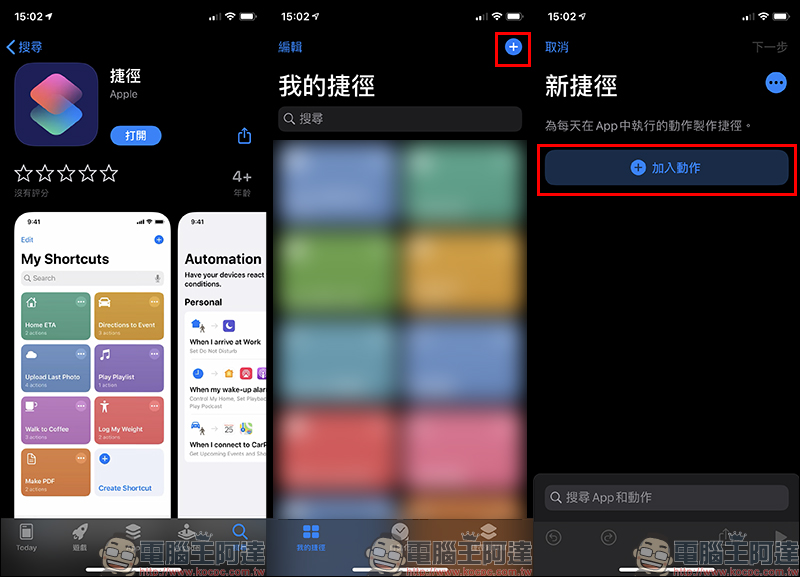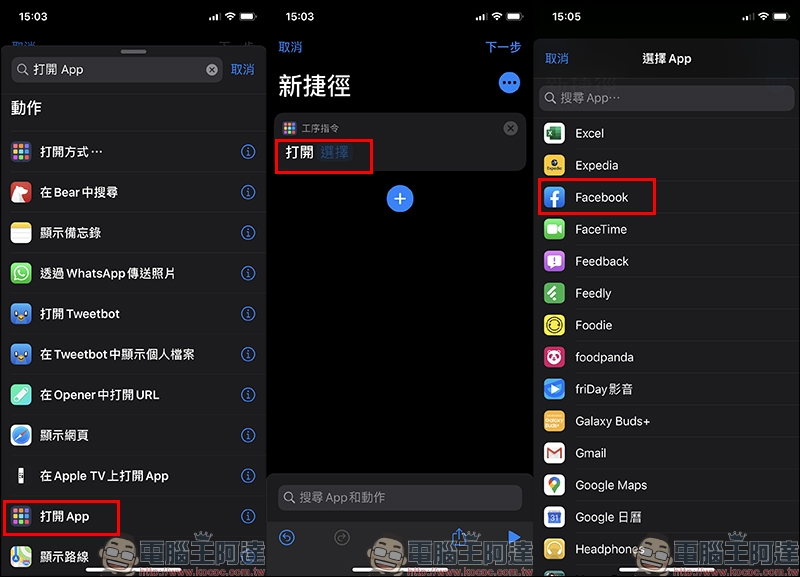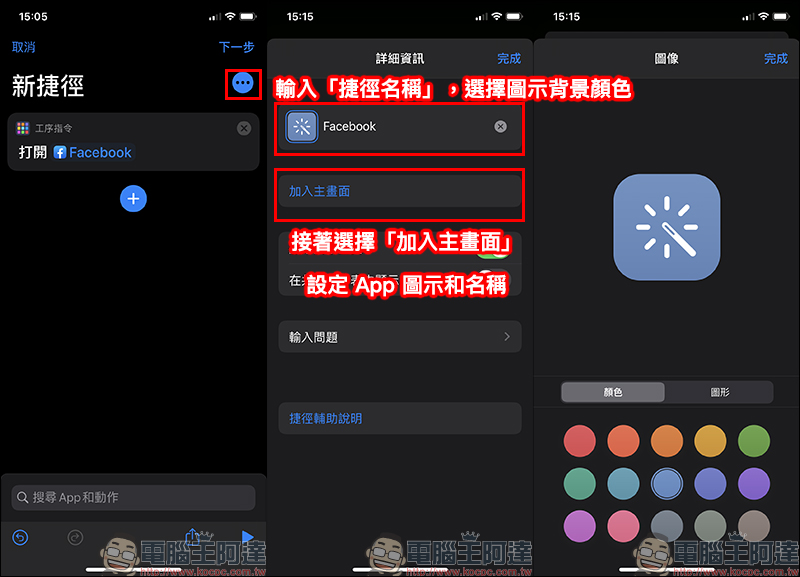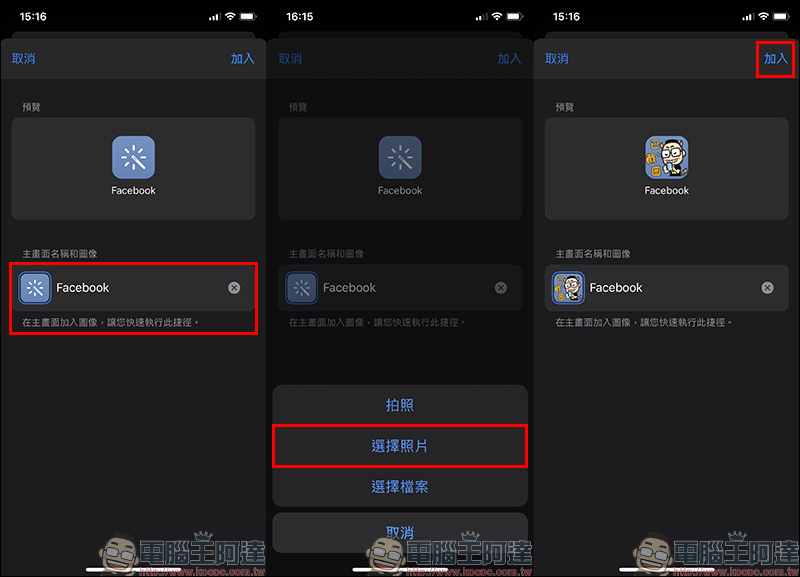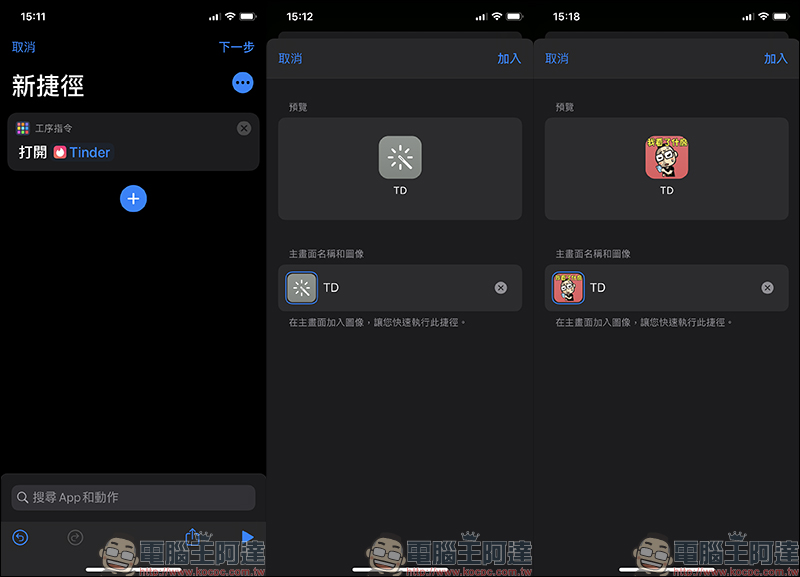以往 iOS 系統提供用戶的客製化功能有限,不過隨著捷徑 App 的推出後倒是帶來許多新「玩法」,只是許多使用者可能還對於潔淨的應用方式不太熟悉,今天就來分享一個實用的 iOS 應用小技巧 ,教大家如何活用捷徑 App 的功能,自行修改 App 圖示和名稱,除了可以讓分佈在桌面上的 App 圖示看起來更獨一無二,也能用來藏匿些不想讓他人發現的 App 。
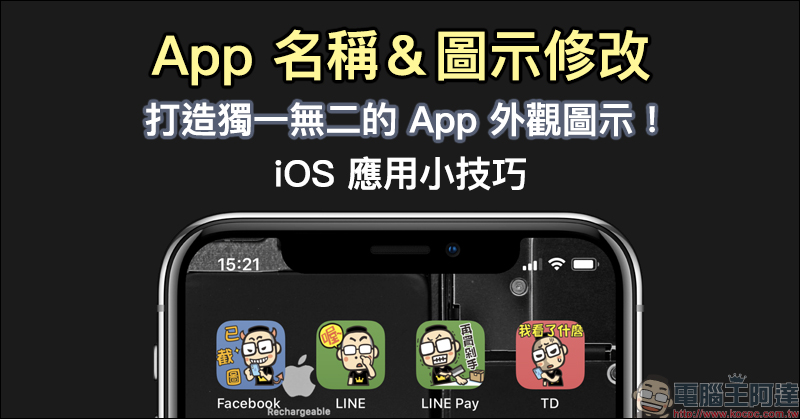
iOS 應用小技巧 : App 名稱&圖示修改,打造獨一無二的 App 外觀圖示!
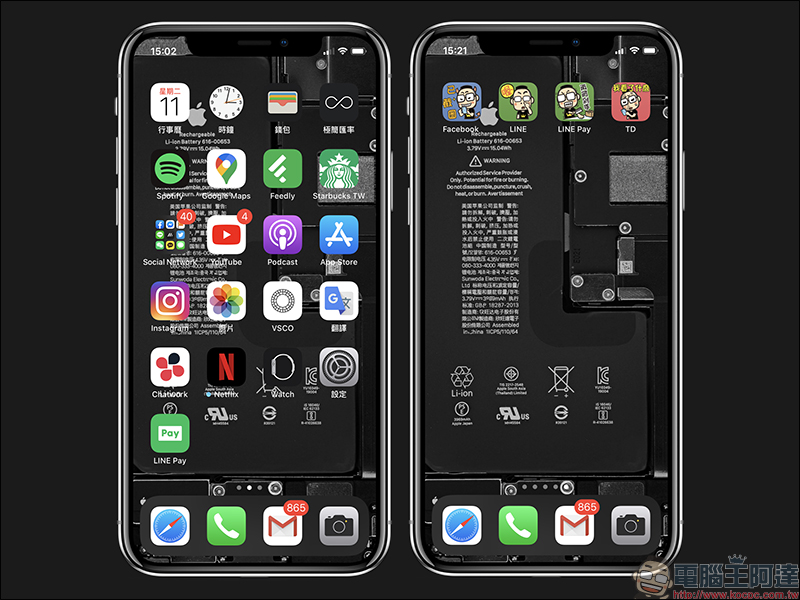
首先,如果還未下載「捷徑」App 的各位,可先前往 App Store 下載它(或點我直接下載)。開啟捷徑 App 後,找到畫面右上角的「+」建立新捷徑,接著選擇「加入動作」:
在畫面上方欄位輸入「打開 App」找到對應的「打開 App」指令,接著選點選「選擇」挑選想設定的 App ,這裡先以 Facebook 作為範例:
選擇完 App 後,點選下一步下方的「…」編輯詳細資訊。若後續要選擇的 icon 圖示並不是全螢幕,可能會在圖片背景仍顯示背景色,因此在這步驟可先選好 App 圖示背景顏色。另外,用戶需在這步驟先裡輸入「捷徑名稱」,此處輸入的只是捷徑的名稱,並不是顯示在 App 的名稱哦!在完成背景顏色和捷徑名稱設定後,點選「加入主畫面」進入下一步:
在這階段的設定步驟,才是真正讓用戶自訂 App 顯示在主畫面的圖示和名稱的頁面。用戶可點選圖示選擇 App 顯示在主畫面的圖示,除了可以直接開啟相機「拍照」作為圖示,另外也可「選擇照片」或「選擇檔案」讀取存在裝置內的圖片作為主畫面圖示。
倘若要更改 App 名稱,也能在這階段自行編輯。當一切設定就緒後,點選畫面右上角「加入」就會將這個自訂圖示和名稱的 App 加入到主畫面囉!
文章最開始也提到,這方法可以用來隱藏些不想讓他人輕易發現的 App (例如交友 App)。其實只要編輯圖示 App 和名稱時加以修改,當其他朋友借 iPhone 來玩時不容易發現它啦!當然,如果自己在設定時選擇太容易讓他人起疑的內容,還是會穿幫的。(笑)